Command Prompt и спасителен режим, Linux Годен група
Командния ред режим и спасяване
За да търсите по дял в сложни случаи, се прилагат следните съображения. директория / Boot трябва да съдържа най-малко едно ядро на изображението (vmlinuz) и изображение на RAM-диск (initrd.img). Directory / обувка / ровя трябва да съдържа grub.cfg и различни файлове с разширение .mod. X - е броят на дискове, като се започне с 0. Y - преградни стени номера започват с 1. За двойно зареждане на Windows и Linux на един диск с нормална ситуация е местоположението на / зареждане на hd0,5 секция. Използвайте командата ли да се открият секции, които са известни на GRUB 2.
За да преминете към командния ред (ако поканата все още не се е явил), използвайте командата "C". В командния ред:
- показва съдържанието на директорията / обувка / ровя на устройство X съгласно Y. Например: LS (hd0,5) / обувка / ровя
редактиране на записи в процеса на стартиране
Ако менюто не се появи по обичайния начин, натиснете и задръжте натиснат клавиша SHIFT, докато менюто на GRUB 2. Когато се появи менюто, натиснете произволен клавиш с изключение на ENTER, за да изключите таймера, след което времето за изчакване, ще бъдат изтеглени автоматично. стрелките се използват, за да изберете позиция "Up" и "Down".
Натиснете "Е", за да редактирате избрания раздел.
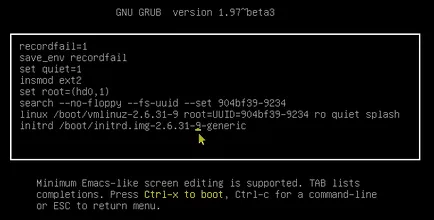
клавиатурата се използва, за да преместите курсора. В този пример, курсорът е преместена в характера 9, потребителят може да редактирате или изтриете.
За да се придвижите между редовете, не използвайте клавиша Enter. В един или много линии можете да направите необходимите промени.
записи на автоматичното довършване, които можете да използвате клавиша Tab, Баш в командния ред.
Когато редактиране е пълна, използване на следните функции:
** CTRL-х - зареждане с променените параметри;
** Ctrl-C - преход към командния ред за производство на диагностика, зарежда модулите, променете настройките;
** Esc - премахване на направените промени и да се върнат към главното меню.
Тези възможности са представени в долната част на екрана, за да ви напомня.
режим на команден ред
"С" можете да отидете на командния ред с натискане на бутона от главното меню.
Полезни функции при работа с командния ред:
2. За да се предотврати бързите превъртане екрани, въведете набор пейджъра = 1. Тя работи като "| още" командния ред OS. Сега можете да превключите екраните продължават да оттегли помощта на клавиша Enter.
3. За да се покаже списък с команди, тип помощ. За помощ при команди, започващи с "х", влиза помощ х.
4. Приключване на въвеждане чрез етикета може да ви помогне пишете записи, ако членът на вмъкване е уникален, или може да се извлече всичко възможно, ако има алтернативи.
Полезни команди включват:
Използване на интерфейса на командния ред на процеса на стартиране
Ако менюто се вижда, но има проблеми при изтегляне, най-лесният начин за отстраняване - редактиране на записи. Ако GRUB 2 не може да се намери правилният grub.cfg, да премине в режим възстановяване. възстановяване режим командния ред ще изглежда като ровя-спасителен>. няма да се покаже менюто. потребителят може да настрои параметрите на работа на товаренето на командния ред.
Ако режимът на възстановяване не започне, трябва да отидете в командния ред с помощта на "C". Ще има ред ровя> или ровя-спасителен>.
Ако в даден момент, натиснете Esc, всички направени промени да бъдат отменени и ще се покаже менюто.
За да търсите устройства (дискове) и дялове, които Grub 2 открили откъде знае, форуми, използвани два отбора:
настроен и LS.
Ако въведете набор без параметри, ще бъдат показани текущите настройки GRUB 2. Командата ли без параметри показва списък с "приятели" на Grub 2 дискове и дялове, например, (hd0) (hd0,1) (hd1,5) ще съответства на SDA диск и неговите дялове sda1, sdb5.
За системата за бързо зареждане, въведете следните команди:
Всеки ред е прекратено, като натиснете Enter. Някои отбори не вземат нищо и това е добре. Ако се върна в "Файлът не е намерен" или нещо подобно, трябва внимателно да проверите стойностите на X и Y, които, разбира се, трябва да се съобразят с настоящата ситуация. Валидните стойности ще ви помогне да решите LS на екипа. Тогава коригиращи команда е:
избран корен = (HDX, Y) - определя корен дял на Y X. диск дял Имайте предвид, че дискове са номерирани от нула, дял - от он;
Linux / vmlinuz корен = / сътрудничество / sdXY ро - указва името на файла, ядрото на основната файлова система;
initrd /initrd.img - посочва име на файла с изображението на инициализация Ramdisk;
зареждане - зареждане от последно споменатата версия на ядрото и най-новата версия на тази картинка първоначален диск.
Ако командата Linux и initrd.img има право, след тях през цялото подчерта името на имиджа на ядрото и първоначален диск, както е показано по-долу.
Промените, които са направени чрез въвеждане на команди не са постоянни и са валидни само в текущата сесия. След като го изтеглите, потребителят трябва да въведе Sudo актуализация-ровя и да инспектира /boot/grub/grub.cfg конфигурационен файл.
Ако имате проблеми със зареждането на основната система трябва първо да се провери търсене коректност редове, Linux и initrd секция [### BEGIN /etc/grub.d/10_linux ###].
Recovery Mode - основната разлика GRUB 2 възможности в сравнение с GRUB. Ако зареждането на ОС не може да се намери правилният grub.cfg файл или не може да прехвърли контрола на ядрото, той попада в спасителната-конзолата:
От тази покана налични команди, които могат да се използват за откриване на проблеми и за постигане на успешно изтегляне. Всички команди са обикновено режим команда линия също се поддържат. Сред допълнителните команди:
Той разрушава околната среда променлива
За всички отбори, като и двете основни и допълнителни, бяха на разположение, трябва да изтеглите нормалния модул с командата:
За правилната работа на променлив префикс трябва да сочи към правилния местоположението на директорията GRUB 2, без този спасителен екип няма да работи. В допълнение, необходимо натоварването Linux модул, тъй като тя не се окаже, за да се зареди ядрото и първоначален диск без него. Ако номера показва на грешното място ще бъде съобщение за грешка, като "неизвестен команда" или "файл не е намерен".
За да се улесни търсенето на правилния системния дял с помощта на командата LS. Първо намерите всички известни секции, а след това те - директории и файлове товарач. Например:
ли се върнали имената на дискове и дялове: (hd0) (hd0,1) (hd0,5) (HD1) (hd1,1)
тогава ли (hd0,5) / обувка възстановяване на файлове и директории в / обувка директория на диска SDA, LS (hd0,5) / обувка / ровя - файлове и директории в / багажника / ровя по sda5 дисков дял. Ако пътят правилно посочва / обувка / ровя в системата Ubuntu, а друг ще се види различни модули файлове (* .mod).
Следваща трябва да бъдат правилно инсталирани префикс и главната преграда. Например:
Текущите стойности на представката и корена могат да бъдат проверявани по всяко време, като се използва набор команда.
Модулите могат да бъдат изтеглени сега. Това трябва да се случи, преди да се опитате да ги използвате. Така че, Linux модул се използва за зареждане на ядрото и първоначален-диск. За да изтеглите използвайки командата insmod Linux или insmod /boot/grub/linux.mod на.
Пример за команда група:
Нека разгледаме стойността на екипите.
1. LS дисплеи известни дискове и дялове. На следващо място, потребителят трябва да посочите диска и дяла, където се намира системата.
2. набор префикс = (HDX, Y) / обувка / ларва определя абсолютен път до товарач.
3. комплект корен = (HDX, Y) Тук, X - диск номерация започва от нула. Y - раздел, номерацията започва от един.
4. набор ви помага да намерите онлайн на "префикс =". Тя трябва правилно да сочи към корен дял във формат: префикс = (HDX, Y) / обувка / ровя.
5. ли / обувка / сканира съдържанието на директорията. Трябва да сте виждали различно ядро, инициализиращите-дискове и директория / ровя. Ако не, се върнете към търсенето чрез LS.
6. insmod /boot/grub/linux.mod товари modlu Linux.
7. Linux / vmlinuz корен = / сътрудничество / sdXY ро избира ядро.
8. initrd /initrd.img избира изображение първоначален-диск. След като натиснете ENTER, потребителят може да види и да не може да види името щифт на избраното изображение.
9. зареждане зарежда системата с всички избрани опции.
Промените, направени в командите са валидни само за периода на текущата сесия.